V Rusku připojení VPN poskytovatelé využívají jen zřídka - není to příliš pohodlné a ne zcela praktické řešení. Z velké - pouze Beeline, kam se připojit lokální síť Používá se DHCP a pro připojení k internetu se používá L2TP. Při pokusu o připojení k serveru VPN v počítači se může zobrazit chyba 868 - „Vzdálené připojení nebylo navázáno, protože název serveru pro vzdálený přístup nelze vyřešit.“ Nahoře snímek obrazovky zobrazuje chybové okno v systému Windows 7. Zapnuto operační systémy Windows 8 a Windows 10 vypadá takto:

Dolní řádek je stejný - systém nemůže získat IP adresu serveru poskytovatele, ke kterému se potřebuje připojit. Co dělat v tomto případě a jak opravit chybu připojení 868?!
Krok 1. Začněte otevřením vlastností připojení VPN:

Na kartě Obecné je správná adresa serveru:
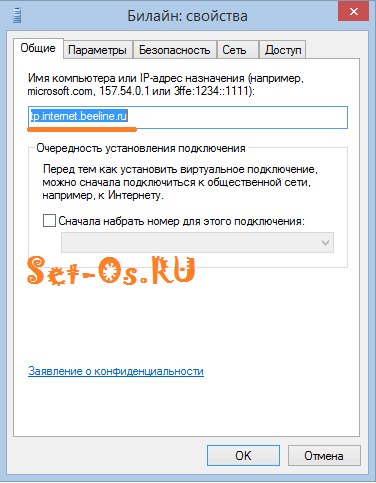
Beeline - mělo by to být:
tp.internet.beeline.ru
V případě Ufanet, MTS nebo Akado Telecom - zkontrolujte podporu operátora.
Někdy se stane, že byla adresa omylem změněna. Je samozřejmé, že již nebude možné se připojit.
Krok 2. Zkontrolujte nastavení DNS v síťovém připojení. Otevřete vlastnosti „Local Ethernet Connections“:
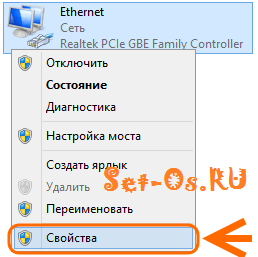
Najděte položku „Internet Protocol verze 4“ a dvakrát na ni klikněte:
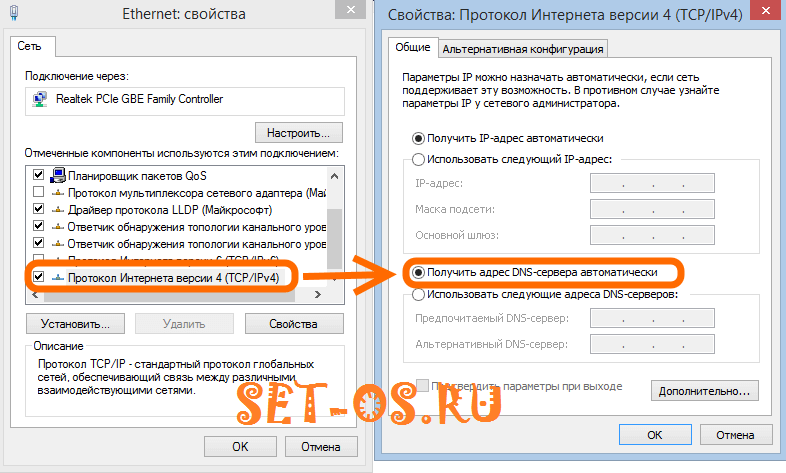
Ujistěte se, že je zaškrtnuto políčko „Získat adresu serveru DNS automaticky“. Pokud existují nějaké další adresy, pak pravděpodobně nebude nic fungovat. Faktem je, že server VPN je obvykle umístěn v místní síti poskytovatele a pokud jeho DNS nejsou registrovány, pak v síti LAN vůbec nefungují.
Můžete se také pokusit objasnit adresy serverů DNS poskytovatele v technické podpoře.
Krok 3. Vypláchněte mezipaměť klientů DNS. Chcete-li to provést, spusťte příkazový řádek Windows - stiskněte klávesy WIN + R a napište příkaz: cmd.
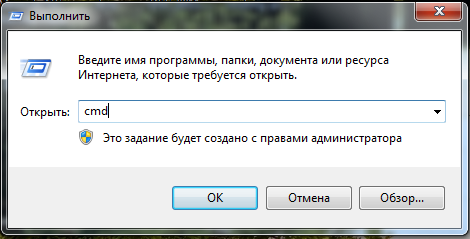
Klikněte na „OK“ a zobrazte okno příkazového řádku:

Napíšeme příkaz:
A stiskněte klávesu Enter. Pokud příkaz fungoval úspěšně, obdržíte odpověď „Úspěšně vyprázdněn DNS Resovker Cashe“.
Krok 4. Zkontrolujte práci klienta Windows DNS. Otevřete plochu a klikněte na ikonu „Počítač“.
V nabídce, která se otevře, vyberte položku „Ovládání“:
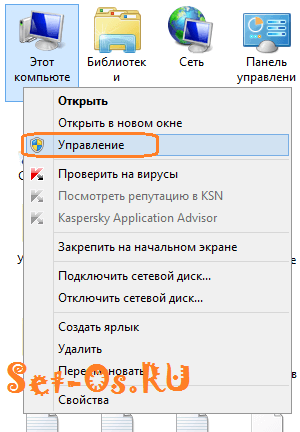
Otevře se okno „Správa počítače“.
V nabídce najdeme sekci Služby a aplikace \u003e\u003e\u003e Služby:
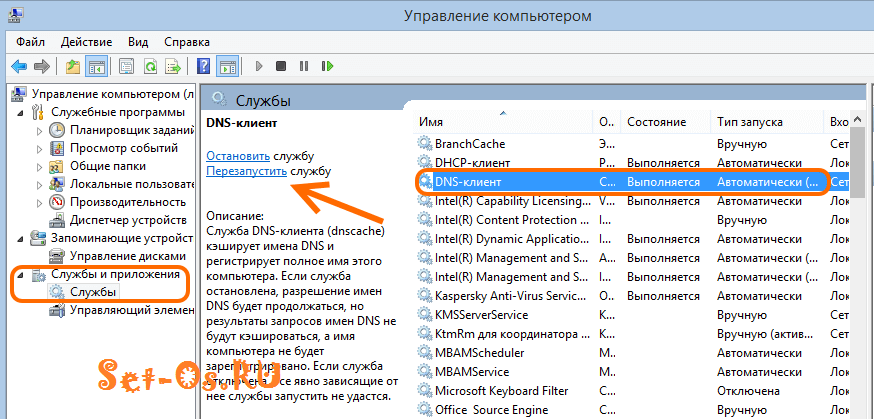
Můžete se sem také dostat stisknutím kláves Win + R a zadáním příkazu: services.msc... Vpravo v seznamu služeb najdeme punt klienta DNS a zkontrolujeme, zda má sloupec „Stav“ hodnotu „Spuštěno“ a „Typ spouštění“ - „Automaticky“.
Zkuste jej také restartovat kliknutím na odkaz označený šipkou na obrázku.
Pokud žádný z kroků nepomohl, zavolejte technickou podporu společnosti Beeline nebo jiného poskytovatele, jehož služby používáte. Nikdo jiný nemůže pomoci!
Vývojáři operačního systému Windows si jsou dobře vědomi, že jejich tvorba nemusí vždy fungovat perfektně. Někdy to není zdaleka pochopitelné uživatelem, někdy - nepříjemnost se projevuje kvůli konkrétním činům lidí. Společnost Microsoft naštěstí klasifikovala většinu vzniklých problémů, což výrazně usnadňuje hledání řešení nepříjemné situace. Například co znamená chyba 868 při připojení k internet Windows 7? Pokusíme se s touto otázkou vypořádat.
Příčiny
Ke konfliktu dochází při pokusu o určení adresy správného serveru při připojení k síti VPN.
Mnoho lidí, kteří využívají služeb poskytovatelů využívajících podobnou metodu přístupu k síti, může čelit takové nepříjemnosti. Například chyba 868 je velmi populární při připojení k internetu Beeline.
Způsoby, jak situaci napravit
Musíte tedy problém vyřešit:
- Chyba internetu 868 Beeline.
- Jak opravit?
Než budete pokračovat v konkrétních akcích, měli byste zkontrolovat nejzákladnější věci, které vedou k chybě 868, když není navázáno vzdálené připojení:
- Vizuálně zkontrolujte, zda nedochází k závadám u všech zařízení a součástí.
- Spusťte nastavení internetového adaptéru a zjistěte, zda je povolen nebo ne?
Kromě těchto možností byste měli spustit spolehlivější diagnostický systém, který snadno identifikuje problém:
- Spusťte příkazový řádek a zadejte do něj „ipconfig“.
- Objeví se nabídka, kde byste měli věnovat pozornost „stavu prostředí“.
- Aby systém správně fungoval, měly by hodnoty začínat na 10.
Pokud se hodnoty zásadně liší, pak řešení problému spočívá ve dvou možnostech:
- Zkuste znovu nainstalovat ovladače pro síťovou kartu.
- Pokud to nepomůže, obraťte se na zástupce poskytovatele, protože existuje vysoká pravděpodobnost poškození kabelu nebo výskytu některých potíží z jejich strany.
Pokud tomu tak není, pokračujte dalším krokem:
- Přejděte na nastavení připojení VPN a zkontrolujte správnost zadané adresy - každý poskytovatel internetu má vlastní a musí být klientovi poskytnut.
- Pokud je s touto položkou vše v pořádku - přejděte na nastavení připojení a vyberte protokol 4. verze - přejděte na vlastnosti.
- Nastavte parametr odpovědný za automatickou detekci IP adresy.
- Znovu zavolejte na příkazový řádek a zadejte „ipconfig / flushdns“ - tím vymažete mezipaměť.
- Přejděte na bránu firewall, kde byste se měli ujistit, že aplikace neblokuje přístup. V případě potřeby jednoduše deaktivujte program a různé nainstalované prostředky takové ochrany.
- Zkontrolujte stav portů. Port musí být otevřený: 1701, 1723, 80, 8080.
Poslední bod chyby 868 se také provede v nabídce brány firewall. Chcete-li to provést, musíte otevřít další parametry a přejít na pravidla pro příchozí připojení. Měli byste vytvořit nové pravidlo a jednat podle pokynů, které stanoví zadání požadovaného čísla portu do okna, které se objeví v tomto procesu:
- Vyberte položku „pro port“.
- Pak protokol TCP.
- Níže označte druhou položku a v okně najeďte na požadovanou hodnotu.
- Uložte všechny provedené změny.
Dokončuje tento poměrně objemný postup, který ve skutečnosti nezabere tolik času, úplné restartování operačního systému. Pokud jsou dodržena všechna doporučení a internetová chyba 868 stále nechce fungovat při připojení k internetu, zbývá už jen vyhledat pomoc v technickém oddělení poskytovatelské společnosti, protože problém s největší pravděpodobností nelze napravit softwarovými metodami.
U „sedmičky“ a „osmičky“ mohou nastat problémy se vzdáleným připojením VPN (PPTP a L2TP) kvůli nedostatečnému rozlišení názvu serveru vzdálený přístup... Starší verze systému Windows to neviděly. Vývojáři známého operačního systému již dlouho přiznali svou vinu, vysvětlující takové incidenty nestabilním provozem klienta DNS na některých sestavách. V zásadě může problém pocházet nejen z této služby, protože do procesu připojení zařízení k síti WAN jsou zapojeny různé komponenty, služby a zařízení. Takže nevěšejte všechny psy v systému - musíte jen podrobněji pochopit, co se stalo, a neutralizovat zdroj chyby. V tomto článku představíme řadu nejpravděpodobnějších příčin, které následně způsobí zprávu s kódem 868.
Neplatný server DNS
Jednou z nejčastějších příčin této chyby je nesprávný server DNS.
Často se stává, že během připojení je do parametrů globálního síťového protokolu ТСР / IP zapsána nesprávná adresa serveru, nebo není adresa zadána vůbec.
V tomto případě „Windows“ nemá nejmenší šanci na úspěšné připojení k serveru VPN, protože neexistuje způsob, jak převést název hostitele serveru na adresu IP. Tato porucha se nakonec stane základem chyby 868, o které se na obrazovce vašeho zařízení objevila zpráva.
Vyřešit tento problém, nejprve spusťte příkaz ncpa.cpl v okně Spustit (stiskněte klávesovou zkratku Win + R). Klikněte na OK a systém vás přesměruje na „ Síťová připojení»PC. V dialogovém okně vyberte možnost „Připojení k místní síti“. Poté v "Vlastnosti" (otevřete kontextovou nabídku kliknutím na položku klikněte pravým tlačítkem myši myš) se zobrazí seznam komponent. V tomto seznamu vyberte internetový protokol verze 4 (TCP / IPv4).
Oprava chyby ntdll.dll v systému Windows 7
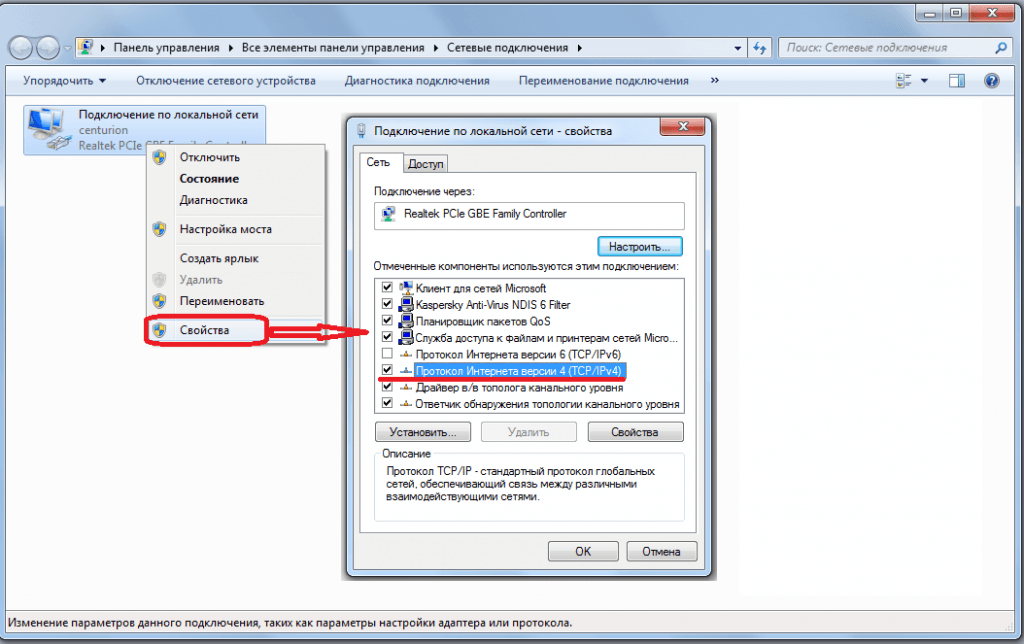
Poskytovatel má obvykle server DNCP, pomocí kterého můžete získat adresu IP. Aby to fungovalo, zaškrtněte políčka vedle Získat adresu IP automaticky a Získat adresu serveru DNS automaticky. Poté klikněte na tlačítko OK a uvidíte, jak změny ovlivnily připojení.
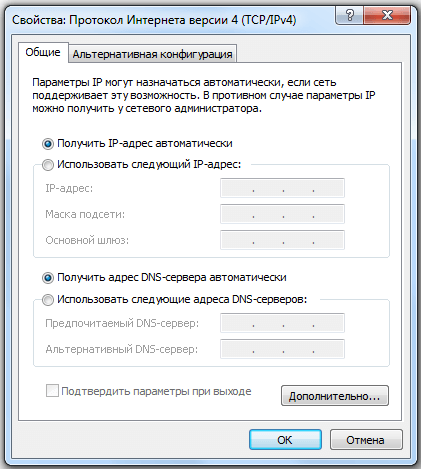
Existuje mírně odlišná verze předchozí instrukce. V položce „Vlastnosti“ „Připojení k místní síti“ klikněte na řádek „Internet Protocol verze 4 (TCP / IPv4), poté bude k dispozici tlačítko„ Vlastnosti “.

Aktivujte jej a v zobrazeném dialogovém okně zaškrtněte položku „Použít následující adresy serverů DNS“ a zadejte čísla naproti řádkům „Preferovaný server DNS“ a „Alternativní server DNS“, které se zobrazují na obrazovce:
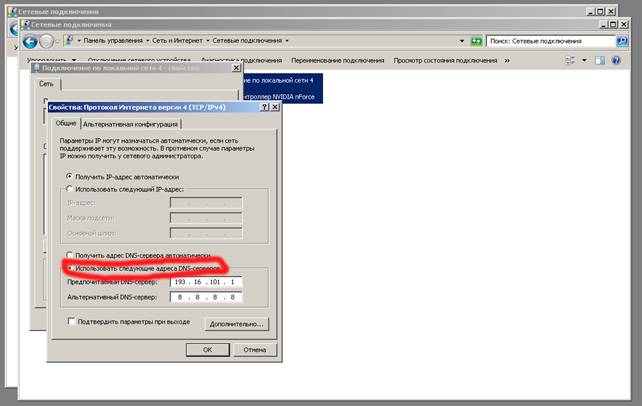
Klikněte na OK, uložte změny v předchozím okně a restartujte počítač. Po obnovení systému zkontrolujte, zda změny ovlivnily síťové připojení.
Zakázaná funkce připojení k síti
Chyba se může objevit z velmi triviálního důvodu - když je zakázáno „Připojení k místní síti“. Chcete-li tuto možnost zaškrtnout, přejděte do hlavní nabídky systému a vyberte možnost „Ovládací panely“. V části „Panel“ vyhledejte část „Síť a internet“. V novém dialogovém okně klikněte na odkaz „Centrum sítí a sdílení“ a poté klikněte na „Změnit nastavení adaptéru“ (umístěný vlevo horní roh). Ve složce „Síťová připojení“ najděte položku „Připojení k místní síti“ a v místní nabídce klikněte na možnost „Povolit“ (pokud je funkce zakázána).
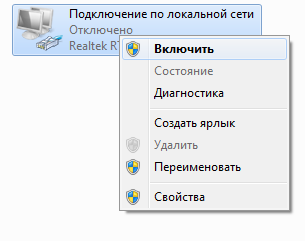
Neaktivní klient DNS
Chyba 868 se může objevit také prostřednictvím neaktivní klientské služby DNS. Vlastně, tuto službu zapne se v automatickém režimu, jakmile se systém spustí. Důvodem jeho deaktivace může být samozřejmě pouze selhání systému nebo vliv viru. V důsledku toho nebude požadavek na připojení správně zpracován, což nakonec povede k chybě 868.
